utorrent取消下载任务的教程
时间:2023-09-27 10:28:49作者:极光下载站人气:11
utorrent是一款非常小巧的bt下载工具,它虽然仅仅只占用了几m的内存,
但仍可以为用户带来强大而出色的下载体验,utorrent软件支持多任务下载、磁力链接下载,让用户可以在较短时间内获得多个需要的文件,因此utorrent软件吸引了不少的用户前来下载使用,当用户在utorrent软件中下载文件时,发现自己选择的下载文件出错了,想要取消下载任务,却不知道怎么来操作实现,其实操作的过程是很简单的,用户直接用鼠标右键点击下载任务,在弹出来的右键菜单中,用户选择其中的移除选项即可解决,那么接下来就让小编来向大家分享一下utorrent取消下载任务的方法教程吧,希望用户能够喜欢。
方法步骤
1.用户在电脑上打开utorrent软件,并来到主页上来进行设置

2.在页面左侧的选项卡中选择下载中选项,接着可以看到自己当前正在下载的任务文件
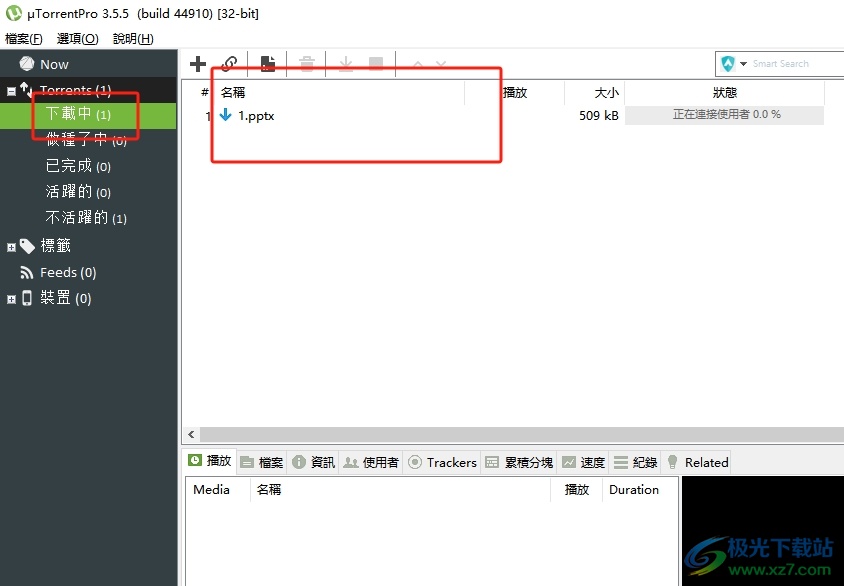
3.用户想将下载任务取消,就需要用鼠标右键点击下载任务,在弹出来的右键菜单中,用户选择其中的移除选项
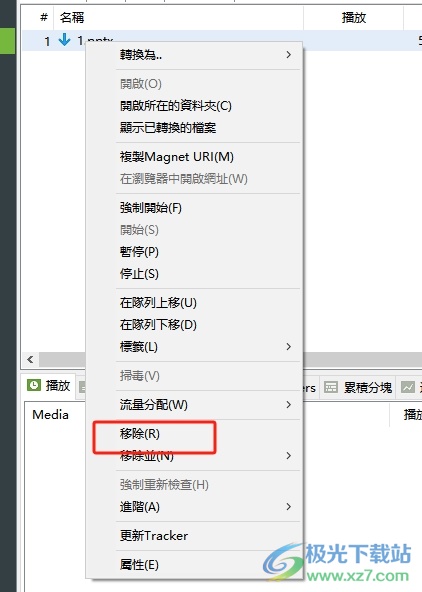
4.此时可以看到弹出来的提示窗口,用户直接选择其中的是按钮即可成功取消
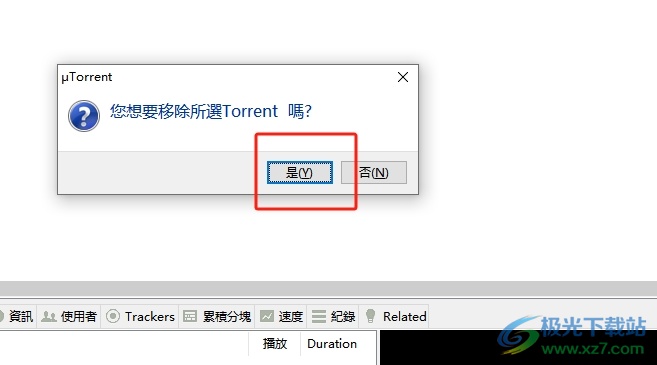
5.完成上述操作后,用户就可以看到当前的下载任务已经被去除了
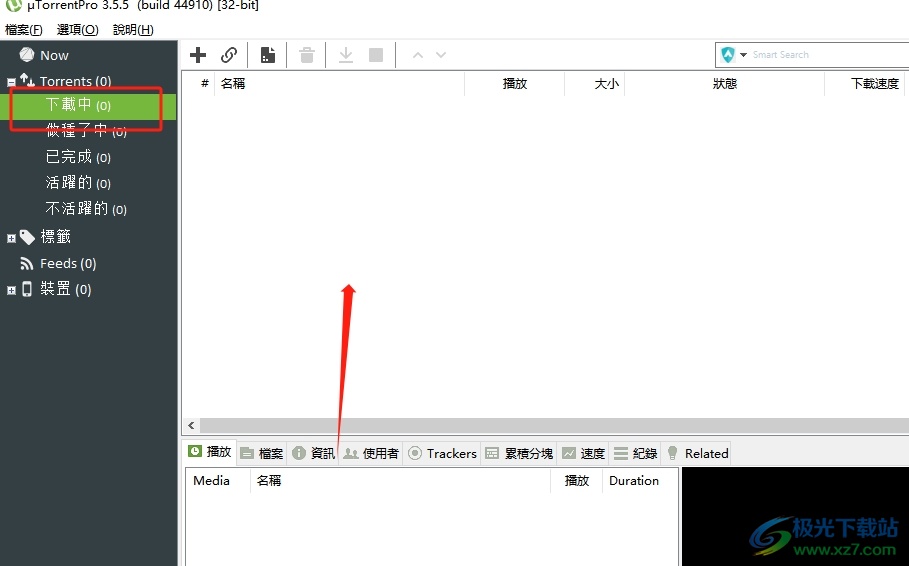
用户在utorrent软件中下载文件时,发现自己的文件下载选择错误,想要将下载任务取消,就需要右键点击下载任务,在弹出来的右键菜单中,选择移除选项即可解决问题,方法简单易懂,因此感兴趣的用户可以跟着小编的教程操作试试看,一定可以解决问题的。

大小:4.75 MB版本:v3.6.0.47124环境:WinAll, WinXP, Win7, Win10
- 进入下载
相关推荐
相关下载
热门阅览
- 1百度网盘分享密码暴力破解方法,怎么破解百度网盘加密链接
- 2keyshot6破解安装步骤-keyshot6破解安装教程
- 3apktool手机版使用教程-apktool使用方法
- 4mac版steam怎么设置中文 steam mac版设置中文教程
- 5抖音推荐怎么设置页面?抖音推荐界面重新设置教程
- 6电脑怎么开启VT 如何开启VT的详细教程!
- 7掌上英雄联盟怎么注销账号?掌上英雄联盟怎么退出登录
- 8rar文件怎么打开?如何打开rar格式文件
- 9掌上wegame怎么查别人战绩?掌上wegame怎么看别人英雄联盟战绩
- 10qq邮箱格式怎么写?qq邮箱格式是什么样的以及注册英文邮箱的方法
- 11怎么安装会声会影x7?会声会影x7安装教程
- 12Word文档中轻松实现两行对齐?word文档两行文字怎么对齐?
网友评论